Виправити непрацюючі програми Пошта, Календар і Люди
Різне / / November 28, 2021
Якщо ви нещодавно оновилися до Windows 10, швидше за все, програми «Пошта», «Календар» і «Люди» можуть не працювати і з якихось причин не працюють. Якщо ви спробуєте відкрити програму «Пошта та календар», ви отримаєте код помилки 0x80040154, а якщо ви відкриєте програму «Люди», вона просто впаде. Коротше кажучи, ви не зможете отримати доступ до жодної з наведених вище програм, і якщо ви спробуєте їх відкрити, вони обов’язково завершуться аварійним завершенням, поки ви не вирішите основну проблему.

За словами Microsoft, це відбувається через проблему ліцензування з Windows Store, і вони перерахували швидке рішення, яке ми обговоримо в наведеному нижче посібнику. Тож, не витрачаючи часу, давайте подивимося, як насправді виправити програми «Пошта, календар і люди», які не працюють у Windows 10, за допомогою наведених нижче кроків з усунення несправностей.
Зміст
- Виправити непрацюючі програми Пошта, Календар і Люди
- Спосіб 1. Повторно встановіть програми «Пошта», «Календар» і «Люди».
- Спосіб 2. Скидання кешу Windows Store
- Спосіб 3. Запустіть засіб вирішення проблем із додатками Windows Store
- Спосіб 4. Повторно зареєструйте Windows Store
- Спосіб 5. Перевстановіть деякі програми вручну
Виправити непрацюючі програми Пошта, Календар і Люди
Обов'язково створити точку відновлення на випадок, якщо щось піде не так.
Спосіб 1. Повторно встановіть програми «Пошта», «Календар» і «Люди».
1. Введіть powershell у пошук Windows і клацніть правою кнопкою миші PowerShell і виберіть Запустити від імені адміністратора.

2. Тепер введіть таку команду в powershell і натисніть Enter:
Get-appxprovisionedpackage – онлайн | де-об'єкт {$_.packagename – наприклад, «*windowscommunicationsapps*»} | remove-appxprovisionedpackage – онлайн

3. Після виконання вищевказаної команди відкрийте Магазин Windows з меню «Пуск».
4. Перевстановіть Програми «Пошта», «Календар» і «Люди». з магазину Windows.
Спосіб 2. Скидання кешу Windows Store
1. Натисніть клавішу Windows + R, а потім введіть wsreset.exe і натисніть Enter.

2. Дозвольте виконати наведену вище команду, яка скине кеш-пам’ять Windows Store.
3. Коли це буде зроблено, перезавантажте комп’ютер, щоб зберегти зміни.
Спосіб 3. Запустіть засіб вирішення проблем із додатками Windows Store
1. Перейти до тйого посилання та завантажитиЗасіб вирішення проблем із додатками Windows Store.
2. Двічі клацніть файл завантаження, щоб запустити засіб усунення несправностей.

3. Обов’язково натисніть «Додатково» та поставте галочку «Застосувати ремонт автоматично.”
4. Нехай запуститься засіб усунення несправностей і Виправте роботу Windows Store.
5. Тепер введіть усунення несправностей у рядку пошуку вгорі ліворуч на панелі керування та натисніть Вирішення проблем.

6. Далі у лівому вікні виберіть панель Подивитись все.
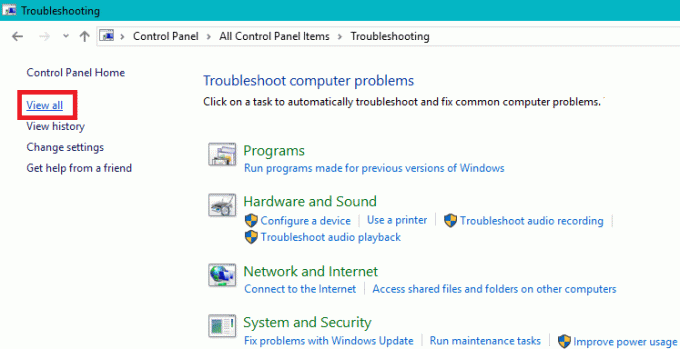
7. Потім у списку Усунення неполадок комп’ютера виберіть Програми Windows Store.

8. Дотримуйтесь інструкцій на екрані та запустіть програму «Усунення неполадок Windows Update».
9. Перезавантажте комп’ютер і знову спробуйте встановити програми з Windows Store.
Спосіб 4. Повторно зареєструйте Windows Store
1. У пошуковій системі Windows введіть Powershell потім клацніть правою кнопкою миші на Windows PowerShell і виберіть Запуск від імені адміністратора.
2. Тепер введіть наступне в Powershell і натисніть Enter:
Get-AppXPackage | Foreach {Add-AppxPackage -DisableDevelopmentMode -Register "$($_.InstallLocation)\AppXManifest.xml"}

3. Дозвольте вищезазначеному процесу закінчити, а потім перезавантажте ПК.
Це повинно Виправити непрацюючі програми Пошта, Календар і Люди але якщо ви все ще застрягли на тій самій помилці, перейдіть до наступного методу.
Спосіб 5. Перевстановіть деякі програми вручну
Якщо все інше не вдасться, в крайньому випадку, ви можете спробувати вручну кожну з наведених вище програм, а потім знову встановити їх вручну з вікна PowerShell. Йти до Ця стаття який покаже вам, як вручну перевстановити деякі програми по порядку Вирішіть проблему, яка не працює в додатках Пошта, Календар і Люди.
Рекомендовано:
- 0xc000000f: сталася помилка під час спроби прочитання даних конфігурації завантаження
- Як виправити Chrome err_spdy_protocol_error
- Виправити втрату підключення до Інтернету після встановлення Windows 10
- Виправлення Робота над оновленнями завершена на 100% Не вимикайте комп’ютер
Ось це у вас успішно Виправлення програм для пошти, календаря та людей, які не працюють у Windows 10 але якщо у вас все ще є запитання щодо цієї публікації, не соромтеся задавати їх у розділі коментарів.



